Fournir l’acheminement unifié pour Customer Service
Note
Les informations sur la disponibilité des fonctionnalités sont les suivantes.
| Centre de contact Dynamics 365 – embedded | Centre de contact Dynamics 365 – autonome | Dynamics 365 Customer Service |
|---|---|---|
| Oui | Oui | Oui |
Note
Les infos sur incident s’applique uniquement à Customer Service.
Effectuez les étapes mentionnées dans ce sujet pour configurer l’acheminement unifié dans Customer Service. Par défaut, le routage unifié n’est pas activé si seul Customer Service est installé.
Conditions préalables
- Assurez-vous que l’utilisateur qui effectue la configuration dispose des autorisations suivantes :
- Rôle Administrateur général Microsoft 365. Pour plus d’informations : Attribuer des rôles d’administrateur à des utilisateurs dans Microsoft Office 365
- Conseiller du service clientèle ou Conseiller CSR pour mettre en place la configuration du routage unifié.
- Rôle Administrateur système Dynamics 365 dans la division racine de votre organisation. Pour plus d’informations : Attribuer des rôles de sécurité à un utilisateur dans Power Platform et Créer ou modifier des divisions
- Accès en lecture-écriture aux Informations sur les licences d’accès client (CAL). Pour plus d’informations : Créer un compte utilisateur en lecture-écriture dans Power Platform
-
Licence requise pour le routage unifié :
Avec la licence Customer Service Enterprise vous bénéficieront d’un acheminement unifié pour les tables, telles que les requêtes, les pistes et les tables personnalisées. Licence Chat et Messagerie numérique, inclut un acheminement unifié pour les canaux de chat, SMS et de messagerie, et canal Teams. Informations complémentaires : Guide relatif aux licences Dynamics 365
Fournir l’acheminement unifié uniquement pour Customer Service
Dans le plan du site du centre d’administration Customer Service ou du centre d’administration centre de contact, sélectionnez routage. La page Acheminement s’affiche.
Sélectionnez Gérer pour Activer l’acheminement unifié pour les enregistrements.
Si le consentement est déjà fourni par l’administrateur client, passez à l’étape 5.
Si le consentement à l’accès n’est pas fourni par l’administrateur client, dans la section Acheminement unifié, le message suivant avec un lien vers la page de consentement s’affichera :
« L’acheminement unifié nécessite des autorisations d’application. Un locataire Administrateur doit donner son consentement avant de pouvoir l’activer. Donnez son accord. »
Sélectionnez Donner son accord. Le formulaire de consentement suivant s’affiche dans un nouvel onglet.
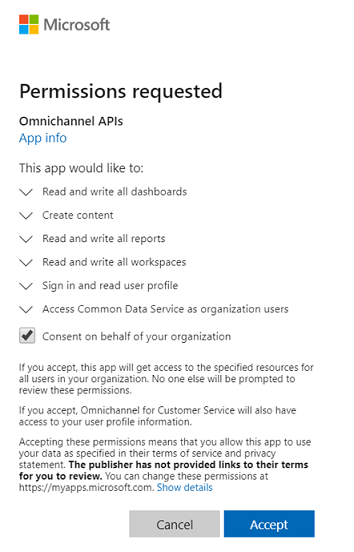
Pour plus d’informations sur le consentement, rendez-vous surConsentement à l’accès aux données des canaux provision pour service clientèle
Sélectionnez Consentement au nom de votre organisation, et sélectionnez J’accepte.
Une fois l’accès accordé, vous pouvez fermer la page pour revenir à la page Paramètres de configuration des services.
Définissez le bouton bascule sur Oui pour Activer l’acheminement unifié. Un message indiquant que l’acheminement unifié est en cours de provisionnement s’affiche.
Une fois le routage unifié approvisionné, le message Routage unifié approvisionné avec succès s’affiche au-dessus du bouton à bascule.
Routage unifié provision dans service clientèle avec l’application Omnicanal
Lorsque les fonctionnalités Omnicanal sont disponibles mais pas déployées, dans la page Paramètres de configuration du service , le message suivant s’affiche :
"Pour pouvoir activer l’acheminement unifié, certains services requis doivent être installés. Veuillez contacter le support Microsoft."
Lorsque Omnichannel for Customer Service n’a pas les solutions requises, le message suivant s’affiche :
"Pour pouvoir activer l’acheminement unifié, Omnicanal doit être mis à jour. Veuillez contacter le support Microsoft."
Étapes suivantes
 Configurer l’utilisateur comme ressource pouvant être réservée
Configurer l’utilisateur comme ressource pouvant être réservée
 Processus de configuration de l’acheminement unifié
Processus de configuration de l’acheminement unifié
Informations associées
Fournir un consentement pour accéder aux données
Configurer l’acheminement d’enregistrements
Chaînes provision